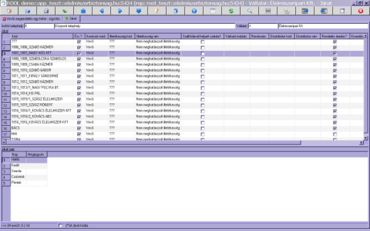Vevői megrendelés egy hétre - rögzítés
A RoolWikiBÓL
(Változatok közti eltérés)
| 2008. szeptember 2., 14:21 változat (szerkesztés) Vargaz (Vita | szerkesztései) ← Előző változtatások |
Aktuális változat (2008. szeptember 10., 09:48) (szerkesztés) (undo) Vargaz (Vita | szerkesztései) |
||
| (5 intermediate revisions not shown.) | |||
| 1. sor: | 1. sor: | ||
| <div style="padding: 1em; border: solid 1px #4682b4; background-color:whitesmoke;"> | <div style="padding: 1em; border: solid 1px #4682b4; background-color:whitesmoke;"> | ||
| - | + | <div style="text-align:right;margin-right:10px;margin-bottom:4px;"><small>[[Dokumentációk|Referencia menü]]</small></div> | |
| <center> <font color="#4682b4" font size=4>'''ROOL Bázis - Referencia könyv'''<br>Vevői megrendelés egy hétre - rögzítés</font></center> | <center> <font color="#4682b4" font size=4>'''ROOL Bázis - Referencia könyv'''<br>Vevői megrendelés egy hétre - rögzítés</font></center> | ||
| <br> | <br> | ||
| 6. sor: | 6. sor: | ||
| =<h2 style="padding:3px; background:#dcdcdc; color:#4682b4; text-align:left; font-size:100%; margin-bottom:5px;margin-top:0;margin-left:-5px;margin-right:-4px;">Feladata</h2>= | =<h2 style="padding:3px; background:#dcdcdc; color:#4682b4; text-align:left; font-size:100%; margin-bottom:5px;margin-top:0;margin-left:-5px;margin-right:-4px;">Feladata</h2>= | ||
| <br> | <br> | ||
| - | + | * A munkafüzetben tudjuk a beállított hétre illetve kiválasztott partnerre vonatkozó megrendeléseket rögzíteni a rendszerbe. | |
| =<h2 style="padding:3px; background:#dcdcdc; color:#4682b4; text-align:left; font-size:100%; margin-bottom:5px;margin-top:0;margin-left:-5px;margin-right:-4px;">Elérhetősége</h2>= | =<h2 style="padding:3px; background:#dcdcdc; color:#4682b4; text-align:left; font-size:100%; margin-bottom:5px;margin-top:0;margin-left:-5px;margin-right:-4px;">Elérhetősége</h2>= | ||
| <br> | <br> | ||
| - | + | * Kereskedelem / Vevői megrendelés rögzítés / Vevői megrendelés egy hétre - rögzítés. | |
| =<h2 style="padding:3px; background:#dcdcdc; color:#4682b4; text-align:left; font-size:100%; margin-bottom:5px;margin-top:0;margin-left:-5px;margin-right:-4px;">Munkafüzet leírása</h2>= | =<h2 style="padding:3px; background:#dcdcdc; color:#4682b4; text-align:left; font-size:100%; margin-bottom:5px;margin-top:0;margin-left:-5px;margin-right:-4px;">Munkafüzet leírása</h2>= | ||
| <br> | <br> | ||
| - | * A "Vevői megrendelés egy hétre – rögzítés" programmal tudjuk a beállított hétre illetve kiválasztott parnerre vonatkozó megrendeléseket rögzíteni a rendszerbe. A program a "Kereskedelem/Vevői megrendelés rögzítés/Vevői megrendelés egy hétre - rögzítés" menüpontból indítható el. | ||
| - | |||
| ==<h2 style="padding:3px; color:#4682b4; text-align:left; font-size:100%; margin-bottom:5px;margin-top:0;margin-left:25px;margin-right:-4px;">Beállítások fül</h2>== | ==<h2 style="padding:3px; color:#4682b4; text-align:left; font-size:100%; margin-bottom:5px;margin-top:0;margin-left:25px;margin-right:-4px;">Beállítások fül</h2>== | ||
| <blockquote> | <blockquote> | ||
| 52. sor: | 50. sor: | ||
| </blockquote> | </blockquote> | ||
| - | ==<h2 style="padding:3px; color:#4682b4; text-align:left; font-size:100%; margin-bottom:5px;margin-top:0;margin-left:25px;margin-right:-4px;">Megrendelés rögzítése</h2>== | + | ==<h2 style="padding:3px; color:#4682b4; text-align:left; font-size:100%; margin-bottom:5px;margin-top:0;margin-left:25px;margin-right:-4px;">Heti megrendelések fül</h2>== |
| <blockquote> | <blockquote> | ||
| *A munkafüzetben F6 megnyomásával kezdhetünk rendelést rögzíteni. | *A munkafüzetben F6 megnyomásával kezdhetünk rendelést rögzíteni. | ||
| 93. sor: | 91. sor: | ||
| <font color="#4682b4">(11)</font> [[Kép:hetmegr1.JPG|370px|készültség, járat beállítása]] | <font color="#4682b4">(11)</font> [[Kép:hetmegr1.JPG|370px|készültség, járat beállítása]] | ||
| </blockquote> | </blockquote> | ||
| - | |||
| =<h2 style="padding:3px; background:#dcdcdc; color:#4682b4; text-align:left; font-size:100%; margin-bottom:5px;margin-top:0;margin-left:-5px;margin-right:-4px;">Munkafüzet felépítése</h2>= | =<h2 style="padding:3px; background:#dcdcdc; color:#4682b4; text-align:left; font-size:100%; margin-bottom:5px;margin-top:0;margin-left:-5px;margin-right:-4px;">Munkafüzet felépítése</h2>= | ||
| 115. sor: | 112. sor: | ||
| =<h2 style="padding:3px; background:#dcdcdc; color:#4682b4; text-align:left; font-size:100%; margin-bottom:5px;margin-top:0;margin-left:-5px;margin-right:-4px;">Kapcsolódó munkafüzetek</h2>= | =<h2 style="padding:3px; background:#dcdcdc; color:#4682b4; text-align:left; font-size:100%; margin-bottom:5px;margin-top:0;margin-left:-5px;margin-right:-4px;">Kapcsolódó munkafüzetek</h2>= | ||
| <br> | <br> | ||
| - | |||
| - | |||
| - | |||
| - | |||
| - | |||
| - | |||
| - | |||
| - | =<h2 style="padding:3px; background:#dcdcdc; color:#4682b4; text-align:left; font-size:100%; margin-bottom:5px;margin-top:0;margin-left:-5px;margin-right:-4px;"> Vevői megrendelés egy hétre - lekérdezés</h2>= | ||
| - | |||
| - | |||
| - | *A "Vevői megrendelés egy hétre – lekérdezés" programmal tudjuk lekérdezni a heti rendelés rögzítéseket. A program a "Kereskedelem/Alap lekérdezések/Vevői megrendelés egy hétre - lekérdezés" menüpontból indítható el. | ||
| - | |||
| - | |||
| - | * A programban ugyanazok a beállítási, szűrési lehetőségek alkalmazhatóak mint a „Vevői megrendelés egy hétre – rögzítés” munkafüzetben. | ||
| - | |||
| - | |||
| - | *Belépés után a lekérdezéshez F7 megnyomása után értéklistából kiválasztható a keresett partner <font color="#4682b4">(12)</font>, majd F8 megnyomása után megkapjuk a beállított héthez, illetve kiválasztott partnerhez tartozó megrendelést <font color="#4682b4">(13)</font>. Ha csak a hetet állítjuk be, akkor F8 megnyomása után az arra a hétre vonatkozó rendeléseket tekinthetjük meg. A rendelések között pl.: a partner nevének során állva, a billentyűzeten le és fel nyilakkal haladhatunk. | ||
| - | |||
| - | <font color="#4682b4">(12)</font> [[Kép:hetmegr8.JPG|370px|partner kiválasztása]] <font color="#4682b4">(13)</font> [[Kép:hetmegr9.JPG|370px|rendelés lekérdezése]] | ||
Aktuális változat
Vevői megrendelés egy hétre - rögzítés
Tartalomjegyzék |
Feladata
- A munkafüzetben tudjuk a beállított hétre illetve kiválasztott partnerre vonatkozó megrendeléseket rögzíteni a rendszerbe.
Elérhetősége
- Kereskedelem / Vevői megrendelés rögzítés / Vevői megrendelés egy hétre - rögzítés.
Munkafüzet leírása
Beállítások fül
- Az "Új tételkor mező" listával beállítható, hogy az új tétel sornál mely cikk mezőre álljon a kurzor (áru kód, áru név, ETK) (1).
(1)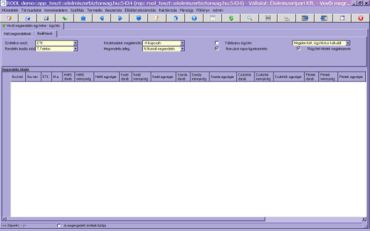
- A "Készletadatok megjelenítése" listával az eladható ill. szabad készletek mennyiségei jeleníthetőek meg a munkafüzet alsó részében(2):
- <Kikapcsolt>: kikapcsolja a készlet megjelenítést.
- Szabad k., r. teljes: bekapcsolja a megjelenítést, teljes kiszolgálandó rendelésállomány alapján számol.
- Szabad k., r. mától: bekapcsolja a megjelenítést, a mai napnál régebbi teljesítésű rendeléseket nem mutatja foglalt készletként.
- Szabad k., r. holnaptól: bekapcsolja a megjelenítést, már a mai rendeléseket sem veszi bele a foglalt készletbe.
(2)
- A "Táblázatos rögzítés" pipával ki/be kapcsolható az adott partnerhez tartozó ártípus ill. egyedi ármegállapodás cikkei, továbbá megjelennek a szűrő listák (3), amelyekkel a cikkek tovább szűrhetőek.
(3)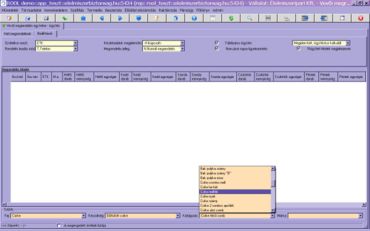
- Egységár választólista (4):
- Nem megjelenített (alapértelmezés ez).
- Megjelenített, rögzítéskor kalkulált.
- Megjelenített, előre kalkulált.
(4)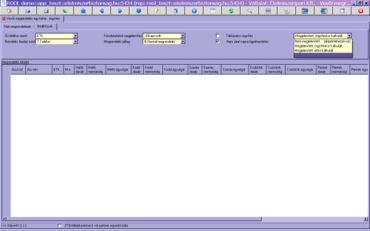
- A "Rendelés leadás mód" listából kiválasztható az új rendeléshez a rendelés leadás mód, ha üres értékű, akkor alapértelmezetten a HETI kódú rendelés leadás mód kerül rögzítésre.
- A "Megrendelés jelleg" listából kiválasztható az új rendeléshez a megrendelés jelleg (normál megrendelés, azonnali megrendelés, egyedi megrendelés...)
- A "Nem járatnapra figyelmeztetés" pipával rögzítéskor a járat napra történő figyelmeztető üzenet(5) kapcsolható ki/be.
(5)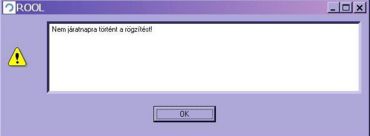
- "Rögzített tételek megjelenjenek" pipa szabályozza a táblázatos rögzítésnél használható szűréseket. Bekapcsoláskor rögzített tételekre szűrés nem érvényesül, tehát a rögzített tételek mindig láthatóak.
Heti megrendelések fül
- A munkafüzetben F6 megnyomásával kezdhetünk rendelést rögzíteni.
- Vevő: F9 értéklista behívással kiválasztható.
- Szállítási cím: Ha csak egy szállítási cím van az adott partnerhez rendelve akkor automatikusan feltöltésre kerül, ha több szállítási címmel rendelkezik a partner akkor értéklistából kiválasztható a megfelelő. Ha az adott parnerhez rendelt címhez már tötént a megadott hétre rögzítés, akkor az értéklista üresen fog megjelnni, vagy ha több cím is tartozik a partnerhez, akkor az a cím melyhez már megrendelés tartozik, nem fog szerepelni a listában.
- Fizetési mód: A partnerhez beállított fizetési mód jelenik meg, de értéklista behívással ez módosítható.
- Pénznem: A partnerhez beállított pénznem jelenik meg, de értéklista behívással ez módosítható.
- Paritás: A partnerhez beállított paritás jelenik meg, de értéklista behívással ez módosítható.
- Cikklista szűrés: Beállítható, hogy melyik cikklistából történjen a cikkek kiválasztása (belföld, export).
- Év/Hét: A nyilakkal „<,>” kiválasztható a hét amelyikre rögzíteni szeretnénk a megrendeléseket. A „Hétfő” mellett mindig a beállított héthez tartozó hétfői nap dátuma kerül megjelenítésre.
- Megrendelés tételek: A megrendelés tételeket felvétele az ablakba kattintás után F6 megnyomásával kezdhető, az áru kódja, neve, ETK-ja F9 értéklista bekéréssel kiválasztható, vagy ha ismerjük, akkor az adott oszlopba beírható. Majd meg kell adni a kiválasztott naphoz a rendelt mennyisége(ke)t (6).
(6)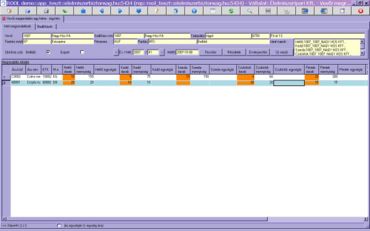
- Érvényesít: Az "Érvényesítés" nyomógombbal az adott hétre rögzített rendelések érvényesíthetőek (7).
(7)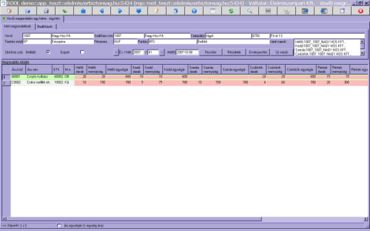
- Részletetek: A "Részletek" nyomógombbal a vevői megrendelés munkafüzet (8) hívható meg, a rendelések részleteivel.
(8)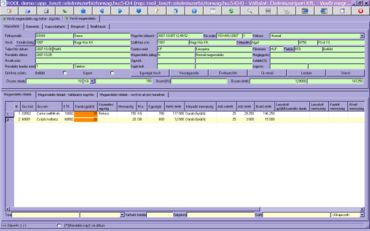
- Új verzió: Az „Új verzió” nyomógombbal módosíthatjuk a megrendelésen szereplő mennyiségeket illetve új cikkeket vihetünk fel a megrendelésekre.
- Ha egy vevőre, vevő címre már van rögzítve rendelés, akkor figyelmeztető üzenet érkezik (9), és a rendelés fej nem rögzíthető.
(9)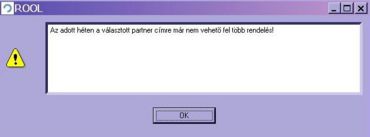
- Járat napok: Itt a parnerhez beállított járathoz kapcsolódó szállítási napok szerepelnek. A megrendelés fej kitöltésénél, cím megadásakor megjelennek a járat napok.(A járatnapok beállítása (10) a „Törzsadatok/Szállítási törzsadatok/Járat ezen belül a járat nevén állva az alsó ablakban a járat nap megadásnál történik. Készültség járatok (11) beállítására a „Törzsadatok/Kereskedelmi törzsadatok/Partner” munkafüzetben a „Készültségek, járatok” fülön van lehetőség.)
(10)
(11)
Munkafüzet felépítése
Figyelmeztető és hiba üzenetek
Szín jelölések
Rózsaszín - a nem rögzítés alatti ill. nem új verzió státuszú megrendelések jelölése, a tételek nem módosíthatóak.
Okker - az irányadó mennyiség és adott járat napon történő jelölése.
Szürke - ha adott napon, adott szállítási címnél több megrendelés is van érvényben, a tételek nem módosíthatóak.
Kapcsolódó rendszerparaméterek